Indholdsfortegnelse:
- Trin 1: Åbn Eclipse
- Trin 2: Egenskaber
- Trin 3: Java Build Path
- Trin 4: Tilføj bibliotek
- Trin 5: JUnit
- Trin 6: JUnit -version
- Trin 7: Anvend ændringerne
- Trin 8: Ny JUnit -testfil
- Trin 9: Afslut oprettelsen af filen

Video: Oprettelse af en JUnit Test Case i Eclipse: 9 trin

2024 Forfatter: John Day | [email protected]. Sidst ændret: 2024-01-30 08:27
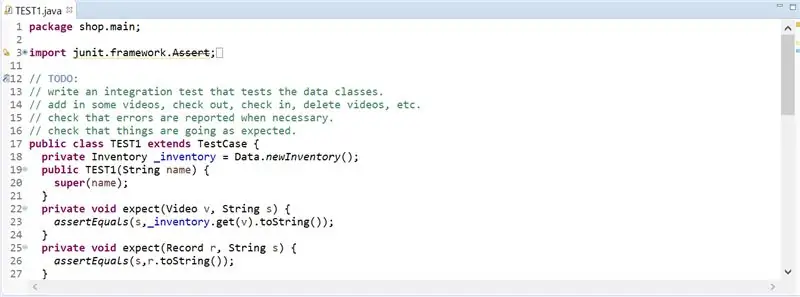
For at teste Java -kode i Eclipse skal programmøren skrive sine egne tests. JUnit -test bruges oftest af erfarne programmører til at kontrollere korrektheden og effektiviteten af deres kode. Denne testform undervises på de fleste universiteter, f.eks. DePaul University, og opfordres til at blive brugt af studerende til at teste deres lektieløsninger. Sværhedsgraden ved at oprette testcases er minimal, men oprettelse af JUnit Test -filen er vanskelig for enhver nybegynder. Et eksempel på JUnit Test -fil er afbilledet.
Trin 1: Åbn Eclipse
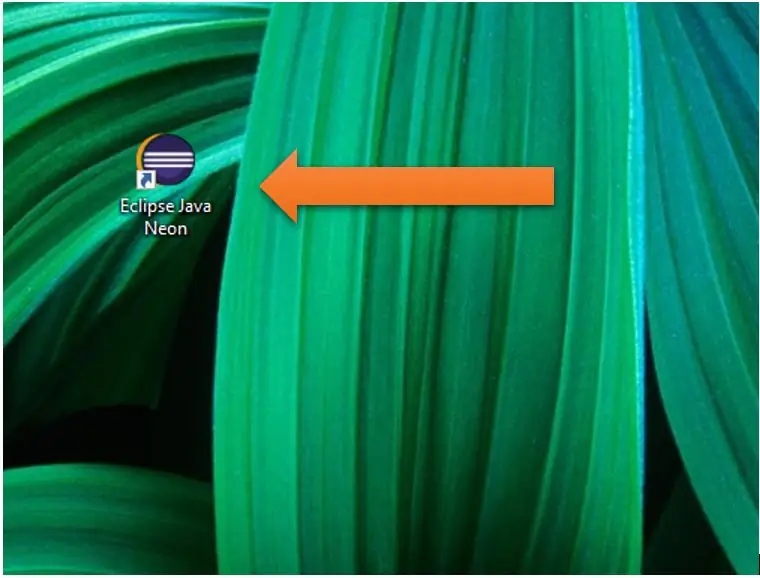
Klik på Eclipse Java Neon Icon på skrivebordet, eller søg efter Eclipse i søgefeltet.
Trin 2: Egenskaber
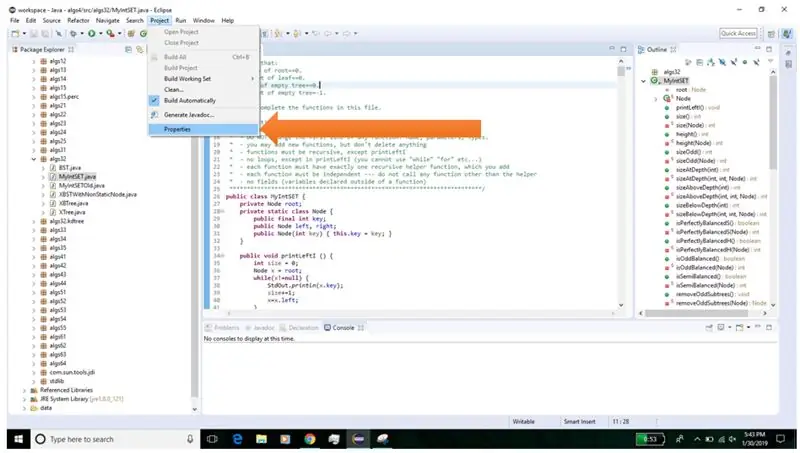
Klik på Projekt på den øverste navigationslinje. Klik på Egenskaber i rullemenuen.
Trin 3: Java Build Path
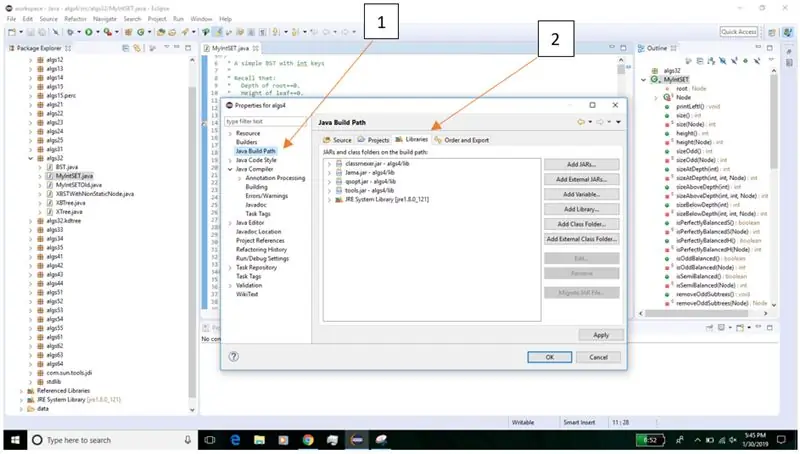
Klik først på 'Java Build Path' i venstre side. Klik derefter på 'Biblioteker' i højre side nær toppen.
Trin 4: Tilføj bibliotek
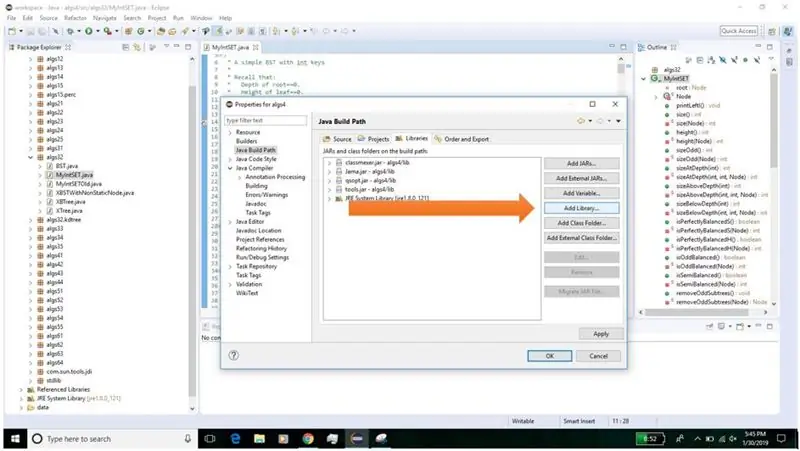
Klik på ikonet 'Tilføj bibliotek …' i højre side.
Trin 5: JUnit
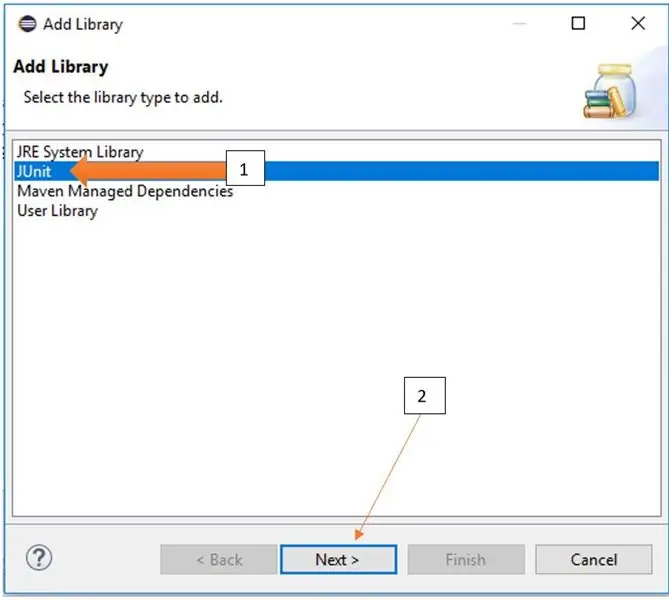
Klik først på 'JUnit' for at sikre, at det er fremhævet. Klik derefter på ikonet 'Næste>' nederst.
Trin 6: JUnit -version
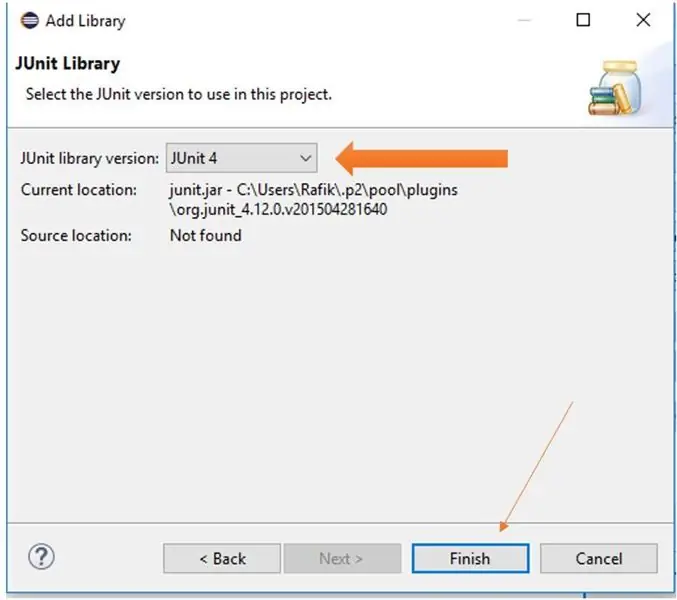
Klik på rullemenuen ved siden af 'JUnit -bibliotekversion:'. Vælg den nyeste tilgængelige version, dvs. JUnit 4 eller JUnit 5. Klik derefter på 'Afslut'.
Trin 7: Anvend ændringerne
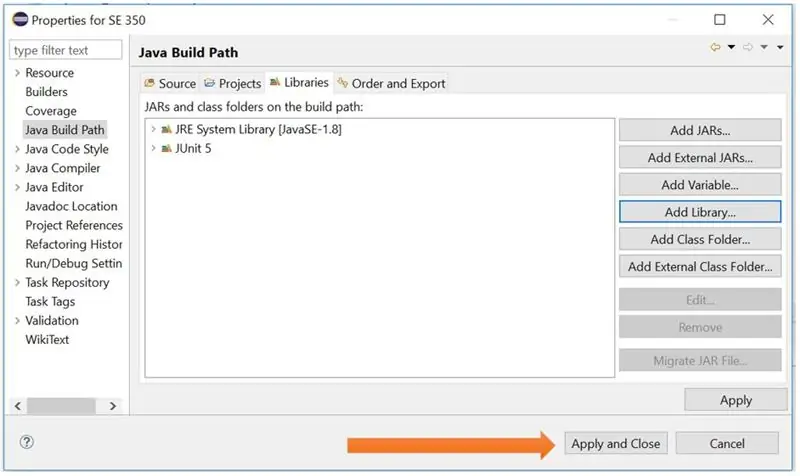
Klik på 'Apply and Close' nær nederste højre hjørne af vinduet.
Trin 8: Ny JUnit -testfil
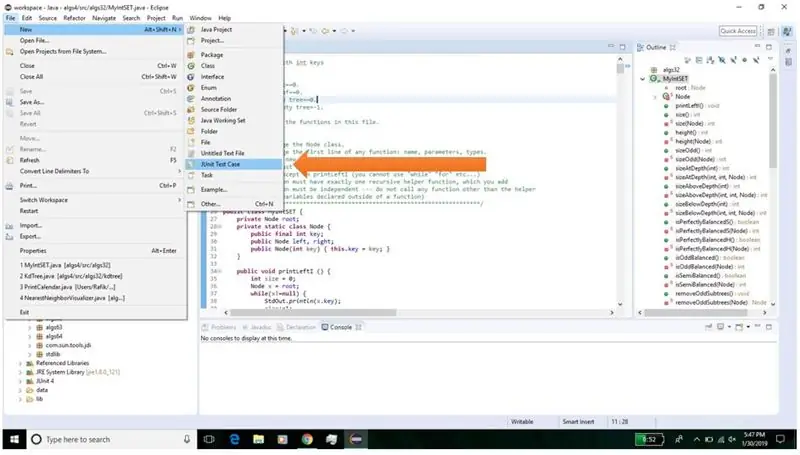
Når du er på hovedskærmen i Eclipse, skal du klikke på File, New, JUnit Test Case ved hjælp af rullemenuen.
Trin 9: Afslut oprettelsen af filen
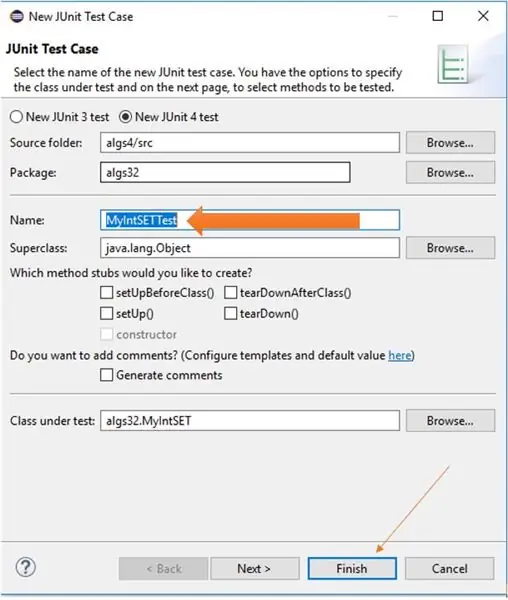
Ud for feltet 'Navn:' skal du skrive navnet på testfilen. Et standardfilnavn er skrevet af Eclipse, men dette kan ændres. Klik derefter på 'Afslut' i bunden.
Anbefalede:
Eclipse & JUnit -opsætning: 11 trin

Eclipse & JUnit -opsætning: Ting, du skal bruge: En computer m/ Eclipse IDE En Java -fil med funktioner/ metoder, som du gerne vil teste En testfil med JUnit -test for at køre på dine funktioner
Objektorienteret programmering: Oprettelse af objekter Læring/undervisningsmetode/teknik ved hjælp af Shape Puncher: 5 trin

Objektorienteret programmering: Oprettelse af objekter Læring/undervisningsmetode/teknik ved hjælp af Shape Puncher: Lærings-/undervisningsmetode til studerende, der er nye til objektorienteret programmering. Dette er en måde, hvorpå de kan visualisere og se processen med at oprette objekter fra klasser.Dele: 1. EkTools 2-tommer stor slag; solide former er bedst. Stykke papir eller
Oprettelse ved fejl: 11 trin
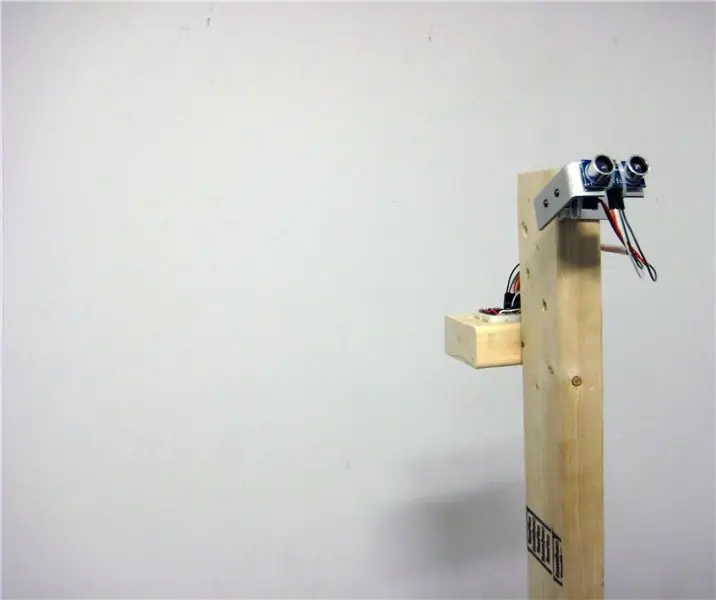
Creation by Error: Creation By Error udfordrer og tvinger os til at stille spørgsmålstegn ved vores antagelser om præcision og nøjagtighed af digitale enheder, og hvordan de bruges til at fortolke og forstå det fysiske miljø. Med en specialfremstillet robot, der udsender en aura
Oprettelse af et DashCam ved hjælp af Raspberry Pi Zero (pkt. 1): 3 trin

Oprettelse af et DashCam ved hjælp af Raspberry Pi Zero (pt.1): Dette er starten på en ny serie, hvor vi lærer at bygge et dashcam ved hjælp af Raspberry Pi Zero. Dette projekt er faktisk en kontinuerlig videooptager og kan bruges til andre applikationer, herunder overvågning af dyreliv. I del 1 tackler vi
Oprettelse af et Pi Zero Dashcam (pkt. 3): Filhåndtering og forbedringer: 3 trin

Oprettelse af et Pi Zero Dashcam (pkt. 3): Filhåndtering og forbedringer: Vi fortsætter med Pi Zero dashcam -projektet, og i dette indlæg tager vi os af filhåndtering, samtidig med at vi tilføjer nogle forbedringer i processen. Dette projekt er næsten færdigt, og vi vil udføre vejtest i næste uges indlæg/video
